はじめに
SAPUI5のアプリケーションを作るとき、過去の記事ではODataサービスを登録して、DPCクラスでCRUDの操作を書いて・・・と、コーディングをする場面が結構ありました。
BOPFを使うとコーディング不要でCRUDの操作が実装できます。これまで1日かかっていた作業が10分でできてしまいます(筆者比)。今回は、前回までに作ったCDSビューにBOPFを追加して、CRUD操作ができるようにします。
BOPFについて
BOとは
ビジネスオブジェクトのことで、データとそれに対する操作が一体となったクラスのようなものです。
BOPFとは
Business Object Processing Frameworkの略で、ビジネスオブジェクトに対する汎用的なサービス(CRUDオペレーションなど)が提供されます。BOPFを使うとコーディング不要でデータに対する基本的な操作が実装できます。
BOPFは古くからSAP標準のアプリケーションで使われてきましたが、SAP NetWeaver 7.50からアドオン開発でも使えるようになりました。
参考:Introduction to Business Object Processing Framework (BOPF)
BOPFの構成
ビジネスオブジェクトは、ノードで構成されるツリー状の構造をしています。それぞれのノードにはデータ(テーブルの行)と、関連するビジネスロジックがひもづけられています。
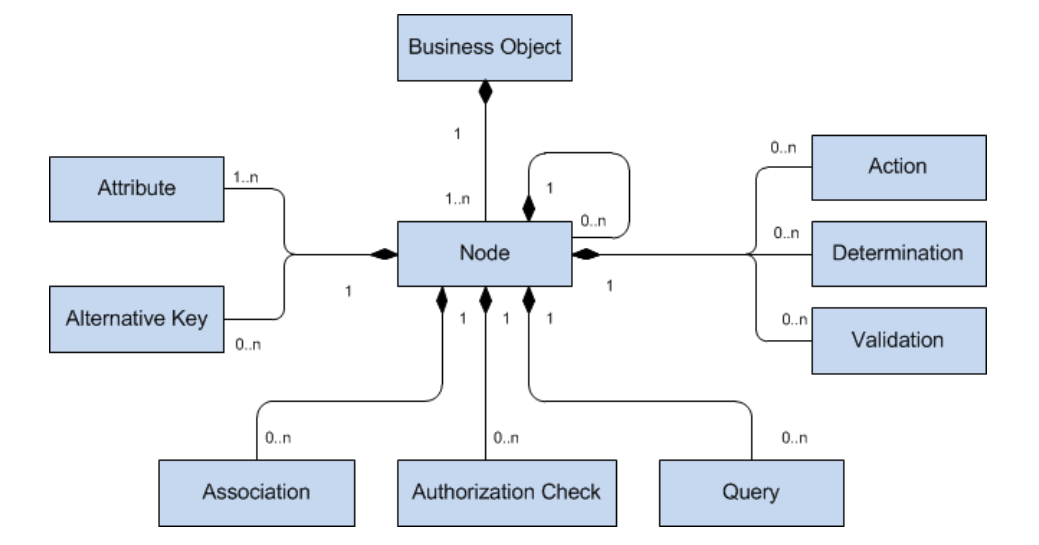
Introduction to Business Object Processing Framework (BOPF)より引用
BOPFの作り方
CDSからBOPFを作る場合、アノテーションを書くだけでBOPFが自動的に生成されます。開発ツールはADTを使う必要があります。
ステップ
- CDSビューにアノテーションを追加
- Fiori Appからトランザクションを実行
1. CDSビューにアノテーションを追加
以下のアノテーションを追加します。
@ObjectModel: {
modelCategory: #BUSINESS_OBJECT,
compositionRoot: true,
transactionalProcessingEnabled: true,
createEnabled: true,
updateEnabled: true,
deleteEnabled: true,
writeActivePersistence: 'zstudents'
}
アノテーションの意味
| アノテーション | 意味 |
|---|---|
| modelCategory | ビジネスオブジェクトの種類を指定します。アプリケーションの動作には特に影響を与えません。 |
| compositionRoot | 複数のビューが階層的な関係を持つとき、このビューがルートであるかどうかを指定します。 |
| transactionalProcessingEnabled | 更新などのトランザクションを許可するかどうか。rootビューのレベルでのみ指定できる属性です。 |
| createEnabled~deleteEnabled | 登録、更新、削除を許可するかどうかを指定します。 |
| writeActivePersistence | 更新対象となるテーブルを指定します。 |
有効化すると、ビューと同じ名前のBOPFビジネスオブジェクトが登録されます。
ショートカット:Ctrl+Shift+Aで探してみましょう。

ここからBOのルートノードに移動できます。

ここから追加のアクションやチェックなどを実装できますが、今回はそのまま使います。

たったこれだけで!トランザクションが実行できるようになります。
2. Fiori Appからトランザクションを実行
Fiori Appをリフレッシュすると、削除ボタンと+ボタンが出てきます。

登録
+ボタンを押すと、新規登録画面になります。

適当な値を入力して保存ボタンを押すと、保存されます。

念のためSE11でも確認してみると、Keyが自動的に採番されています。

このためにKeyはUUIDにしていたのでした。

更新
詳細画面に移動すると、編集ボタンが表示されます。編集ボタンを押すと更新画面になります。

住所を変更して保存します。

更新できました。

削除
CRUDの操作だけでなくメッセージ出力なども自動的にやってくれることがわかります。
次回
BOPFのアクションやバリデーションを使って追加のロジックを実装してみたいと思います。



